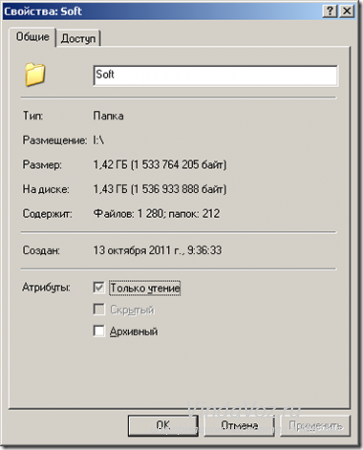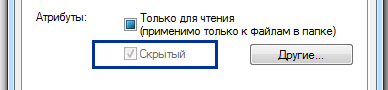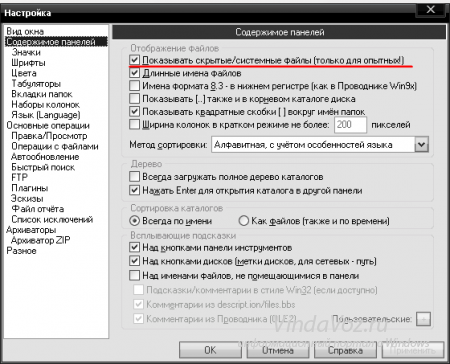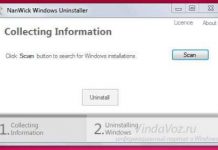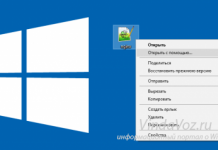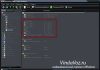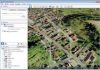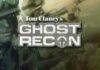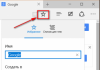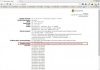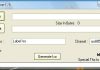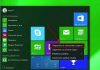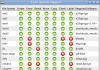Віруси бувають різні і здійснюють вони різні дії. Сьогодні в статті йдеться про такі віруси, які приховують справжні папки (найчастіше недавно використовувані) і замінюють їх на свій ярлик з такою ж назвою, який посилається на приховану папку, в якій знаходиться сам вірус. Ось така чехарда, в результаті якої Ви відкриваєте флешку (а найчастіше заражаються саме вони) і бачите начебто всі свої папки. Відкриваєте і заражаєте свій комп’ютер купою вірусів, і невідомо, чим вони там будуть займатися…
Для початку розберемося з тим, як вилікувати такий вірус. Якщо у Вас немає антивірусу, то можете скачати безкоштовний антивірус від DrWeb або від лабораторії Касперського, а потім перевірити ними комп’ютер або флешку. Зазвичай після них все встає на місця і віруси видаляються.
На замітку:
1) Увімкніть показ прихованих файлів і папок
2) Можете клацнути ПКМ по створеному вірусного ярлику і вибрати в меню Властивості. Там буде вказано шлях, куди вказує цей ярлик. Зазвичай це програма (з розширенням exe) в папці RECYCLER. Потім можете видалити файл, на який посилається ярлик, так і саму цю папку, що містить вірус. Цим Ви допоможе антивірусу або позбудетеся без антивіруса.
3) Якщо побачите файл autorun.inf, то теж його видаліть. (Файл Autorun.inf – вірус або витівка?)
4) Введіть наступні рядки в адресний рядок провідника.
Для Windows XP: %USERPROFILE%\Local Settings\Application Data\
Для Windows 7 і 8: %USERPROFILE%\appdata\roaming\
Якщо знайдете в цій папці який-небудь файл з розширенням exe, то сміливо видаляйте.
Йдемо далі.
Після видалення вірусів, потрібні нам папки залишаються, але вони невидимі (приховані). Місце вони займають. Найчастіше у них ще варто Прихований атрибут, який неактивний (галочку не можна прибрати) та сірий.
Щоб прибрати атрибут можна скористатися кількома способами:
1) Завантажити з офіційного сайту тотал командер. Запустити його. Перевірити по шляху “Конфігурація” –> “Налаштування” –> “Вміст панелей”. Тут повинна стояти галочка в пункті “Відображати приховані/системні файли (тільки для досвідчених!)”
Якщо немає, то ставимо і тиснемо Застосувати і Гаразд.
Далі відкриваємо нашу флешку через Тотал Командер і бачимо наші приховані папки. Виділяємо їх за допомогою натиснутої клавіші Ctrl і натисканням лівої кнопки миші на кожній папці (або просто ПКМ по них клацаємо). Потім йдемо в “Файли” –> “Змінити атрибути”. У цьому віконці знімаємо всі атрибути. В результаті має бути порожньо:
Тиснемо Ок і насолоджуємося результатом.
2) Відкриваємо Блокнот (Пуск -> Всі програми -> Стандартні -> Блокнот) і вставляємо в нього наступні рядки:
attrib -s -h -r -a /s /d
Потім верхнє меню “Файл” -> “Зберегти як…” і називаємо будь-яким ім’ям, але щоб розширення (Тип файлу) було bat, а місце розташування вказуємо корінь (початок) нашої флешки або зараженого диска.
Тепер запускаємо файл і все повинно стати видимим.
Тут варто знати, що якщо заражений системний диск, то всі системні папки стануть видимими теж, що не зовсім добре.
До речі, якщо боїтеся, то можете скачати з мого сайту файл нижче, розархівувати, закинути в корінь і запустити
ubrat_virus_vindavoz_ru.zip340 bcкачиваний: 736
3) Натискаємо Пуск -> Виконати (або поєднання клавіш Win+R) і вводимо в віконце:
attrib -h -s /d /s “Шлях до папки або файлу”
Наприклад у Вас заражена флешка і в ній папка vindavoz прихована, тоді буде так:
Зверніть увагу на знак зворотного слеша. Він повинен бути.
Тиснемо Ок і радіємо що папки стали видимими.
4) Точно так само, як і в пункті 2, створюємо файл з наступним вмістом:
:lable
cls
set /p disk_flash=”Vvedite bukvu vashei fleshki: “
cd /D %disk_flash%:
if %errorlevel%==1 goto lable
cls
cd /D %disk_flash%:
del *.lnk /q /f
attrib -s -h -r autorun.*
del autorun.* /F
attrib -h -r -s -a /D /S
rd RECYCLER /q /s
explorer.exe %disk_flash%:
Далі потрібно його запустити від імені адміністратора, ввести у вікно букву диска (дізнатися можете в Моєму комп’ютері) і натиснути Enter. Після цього все стане на свої місця, папки знову стануть видимими, а вірус буде видалений (якщо він все ще в папці RECYCLER).
Стаття в тему: Захист флешки від вірусів
У кого виникнуть питання – пишіть в коментарях.